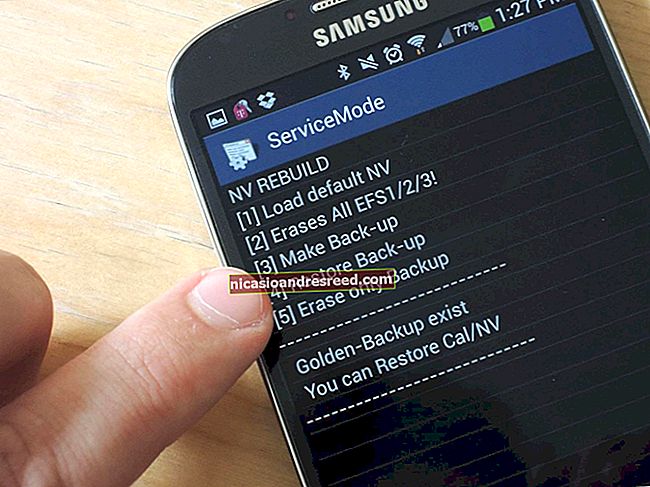Cách đặt “Mở cửa sổ lệnh tại đây” trở lại menu chuột phải của Windows

Bản cập nhật Windows 10 Creators loại bỏ lệnh Command Prompt khỏi menu ngữ cảnh để sử dụng PowerShell. Dưới đây là cách đặt lại.
- Mở Registry Editor.
- Điều hướng đến HKEY_CLASSES_ROOT \ Directory \ shell \ cmd.
- Có quyền sở hữu khóa cmd.
- Trong khóa cmd, đổi tên giá trị HideBasedOnVelocityID bằng cách đặt dấu gạch dưới (_) trước tên của nó.
- Thoát khỏi trình soạn thảo sổ đăng ký.
Bản cập nhật Creators dành cho Windows 10 thực sự thúc đẩy bạn sử dụng PowerShell thay vì Command Prompt, thay thế lối tắt trên menu Windows + X Power User và menu ngữ cảnh mở rộng mà bạn nhận được khi Shift + nhấp chuột phải vào thư mục trong File Explorer. Chúng tôi đã hướng dẫn bạn cách đặt Command Prompt trở lại menu Power Users. Nếu bạn sẵn sàng đi sâu vào Windows Registry để thay đổi nhanh chóng, bạn cũng có thể thêm nó trở lại menu ngữ cảnh của mình. Ngoài ra, kỹ thuật này không xóa lệnh PowerShell. Bạn nhận được cả hai!
LIÊN QUAN:Có gì mới trong bản cập nhật dành cho người sáng tạo của Windows 10
Lưu ý: Các kỹ thuật trong bài viết này chỉ áp dụng cho PC đã được nâng cấp lên Windows 10 Creators Update. Nếu bạn chưa chạy nó, bạn sẽ không cần thủ thuật này, vì bạn vẫn có Command Prompt trên menu ngữ cảnh của mình.
Thêm “Mở cửa sổ lệnh tại đây” vào menu ngữ cảnh bằng cách chỉnh sửa sổ đăng ký theo cách thủ công
Để đặt lại lệnh Command Prompt trên các menu ngữ cảnh, bạn chỉ cần thực hiện một chỉnh sửa duy nhất trong Windows Registry.
Cảnh báo tiêu chuẩn: Registry Editor là một công cụ mạnh mẽ và việc lạm dụng nó có thể khiến hệ thống của bạn không ổn định hoặc thậm chí không thể hoạt động. Đây là một cách hack khá đơn giản và miễn là bạn tuân thủ các hướng dẫn, bạn sẽ không gặp bất kỳ sự cố nào. Điều đó nói rằng, nếu bạn chưa từng làm việc với nó trước đây, hãy cân nhắc đọc về cách sử dụng Registry Editor trước khi bắt đầu. Và chắc chắn sao lưu Registry (và máy tính của bạn!) Trước khi thực hiện thay đổi.
LIÊN QUAN:Học cách sử dụng Registry Editor như một chuyên gia
Mở Registry Editor bằng cách nhấn Start và gõ “regedit”. Nhấn Enter để mở Registry Editor, sau đó cấp quyền cho nó thực hiện các thay đổi đối với PC của bạn.

Trong Registry Editor, điều hướng đến khóa sau:
HKEY_CLASSES_ROOT \ Directory \ shell \ cmd

Lưu ý: Bạn có thể đi sâu vào khóa đó theo cách cũ, nhưng lưu ý rằng Bản cập nhật dành cho người sáng tạo cũng thực hiện thay đổi được chờ đợi từ lâu là thêm thanh địa chỉ vào Trình chỉnh sửa sổ đăng ký. Vì vậy, bạn chỉ cần sao chép vị trí đó, dán vào thanh địa chỉ và nhấn Enter. Rất tiện dụng!
LIÊN QUAN:Làm thế nào để có được quyền đầy đủ để chỉnh sửa khóa đăng ký được bảo vệ
Theo mặc định, cmd khóa được bảo vệ khỏi các thay đổi. Bạn sẽ cần có quyền sở hữu nó và sau đó cấp cho mình toàn quyền để chỉnh sửa nó. Chúng tôi có một hướng dẫn tuyệt vời về cách giành toàn quyền chỉnh sửa các khóa Đăng ký được bảo vệ, vì vậy hãy sử dụng các hướng dẫn ở đó để có quyền truy cập vào cmd trước khi tiếp tục với các hướng dẫn này.
Sau khi giành được quyền kiểm soát cmd chính, bạn sẽ thực hiện một thay đổi nhỏ đối với một trong các giá trị bên trong nó. Nhấp chuột phải vào HideBasedOnVelocityId giá trị và chọn lệnh “Đổi tên”. Chỉ cần đặt một dấu gạch dưới ( _ ) ở đầu tên hiện có của giá trị. Tất cả những gì chúng tôi đang làm ở đây là làm cho giá trị không được ghi nhận.

Và đó là tất cả những gì bạn phải làm. Các thay đổi diễn ra ngay lập tức, vì vậy hãy kiểm tra nó bằng cách Shift + nhấp chuột phải vào thư mục và đảm bảo rằng lệnh “Mở cửa sổ lệnh tại đây” đã hoạt động trở lại. (Lưu ý: Bạn không còn có thể Shift + nhấp chuột phải vào không gian trống trong một thư mục như bạn sử dụng để được nữa, bạn phải Shift + nhấp chuột phải vào thư mục thực tế để điều này hoạt động.)

Nếu bạn muốn xóa lệnh một lần nữa trong tương lai, chỉ cần quay lại cmd và xóa dấu gạch dưới bạn đã thêm vào HideBasedOnVelocityId tên của giá trị.
Tải xuống bản Hack đăng ký bằng một cú nhấp chuột của chúng tôi

Nếu bạn không muốn tự mình đi sâu vào Sổ đăng ký, chúng tôi đã tạo một số bản hack sổ đăng ký mà bạn có thể sử dụng. Bản hack “Put Command Prompt on Context Menu” điều chỉnh giá trị bạn cần để đặt lại Command Prompt trên menu ngữ cảnh. Hack "Remove Command Prompt on Context Menu (Default)" sẽ xóa lệnh, khôi phục trạng thái mặc định và chỉ để lại lệnh PowerShell. Cả hai bản hack đều được bao gồm trong tệp ZIP sau đây.
Lệnh tấn công menu ngữ cảnh của Command Prompt
LIÊN QUAN:Cách tạo bản hack Windows Registry của riêng bạn
Những vụ hack này thực sự chỉ là cmd chìa khóa, rút xuống HideBasedOnVelocityId giá trị mà chúng ta đã nói trong phần trước và sau đó xuất sang tệp .REG. Chạy hack sẽ thay đổi giá trị. Và nếu bạn thích thao tác với Registry, bạn nên dành thời gian để tìm hiểu cách tạo hack Registry của riêng mình.